Quản lý Mua và Lưu kho tài sản¶
Viindoo cho phép các bạn tạo Tài sản từ nhiều cách khác nhau:
Tạo Tài sản thủ công;
Tạo Tài sản từ hóa đơn nhà cung cấp;
Tài sản được tạo tự động khi xuất dùng.
Vậy, chúng ta hãy cùng trải nghiệm cách Viindoo thiết kế, xây dựng và sử dụng phân hệ Tài sản qua các trường hợp cụ thể:
Tạo Tài sản thủ công¶
Tham khảo Phương pháp tạo thủ công một Tài sản trong Viindoo.
Tạo tài sản từ hóa đơn nhà cung cấp¶
Với trường hợp này, bạn có thể áp dụng để theo dõi, khấu hao, phân bổ Tài sản cố định, Công cụ dụng cụ không qua kho và Chi phí trả trước nhiều kỳ. Chúng tôi sẽ hướng dẫn bạn cách thực hiện ở ví dụ sau đây.
Ví dụ: Bạn mua một mảnh đất với giá 2 tỷ đồng. Khi thực hiện xong các thủ tục, bạn nhận về Giấy chứng nhận quyền sử dụng đất. Giá trị Tài sản vô hình này là 2 tỷ đồng.
Để theo dõi, trích khấu hao Tài sản này, bạn thực hiện theo các bước sau:
Bước 1: Tạo sản phẩm.
Bạn cần thiết lập Nhóm tài sản trước khi tạo mới một sản phẩm.
Trong đó, để Sản phẩm này có thể trở thành Tài sản, bạn cần lưu ý thông tin sau:
Kiểu sản phẩm: Dịch vụ hoặc kiểu Tiêu dùng.
Nhóm tài sản: Chọn nhóm phù hợp để theo dõi tài sản. Nếu bạn không thiết lập ở đây, bạn có thể chọn Nhóm Tài sản trên hoá đơn nhà cung cấp.
Bước 2: Tạo hóa đơn nhà cung cấp.
Để tạo hóa đơn Nhà cung cấp, bạn truy cập vào Kế toán > Nhà cung cấp > Hóa đơn NCC > Tạo.
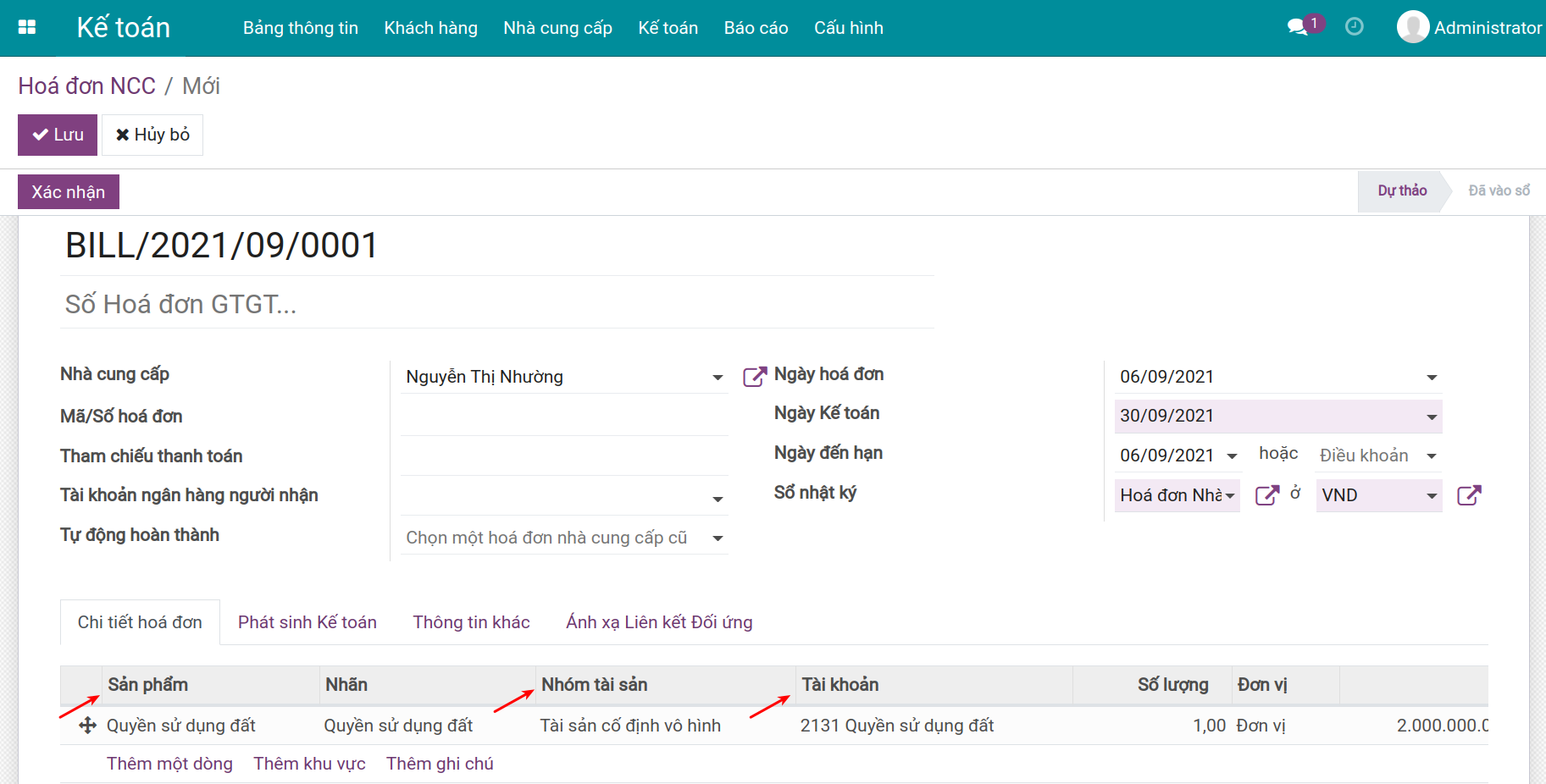
Ghi chú
Khi chọn sản phẩm, các thông tin liên quan sẽ được lấy từ cấu hình sản phẩm. Việc cấu hình sẵn các thông tin trên sản phẩm sẽ giúp các bạn rút ngắn được thời gian trong quá trình nhập liệu.
Bấm Xác nhận. Hóa đơn nhà cung cấp chuyển từ trạng thái Dự thảo sang trạng thái Đã vào sổ. Trên giao diện hóa đơn này sẽ hiển thị nút: Xem tài sản.
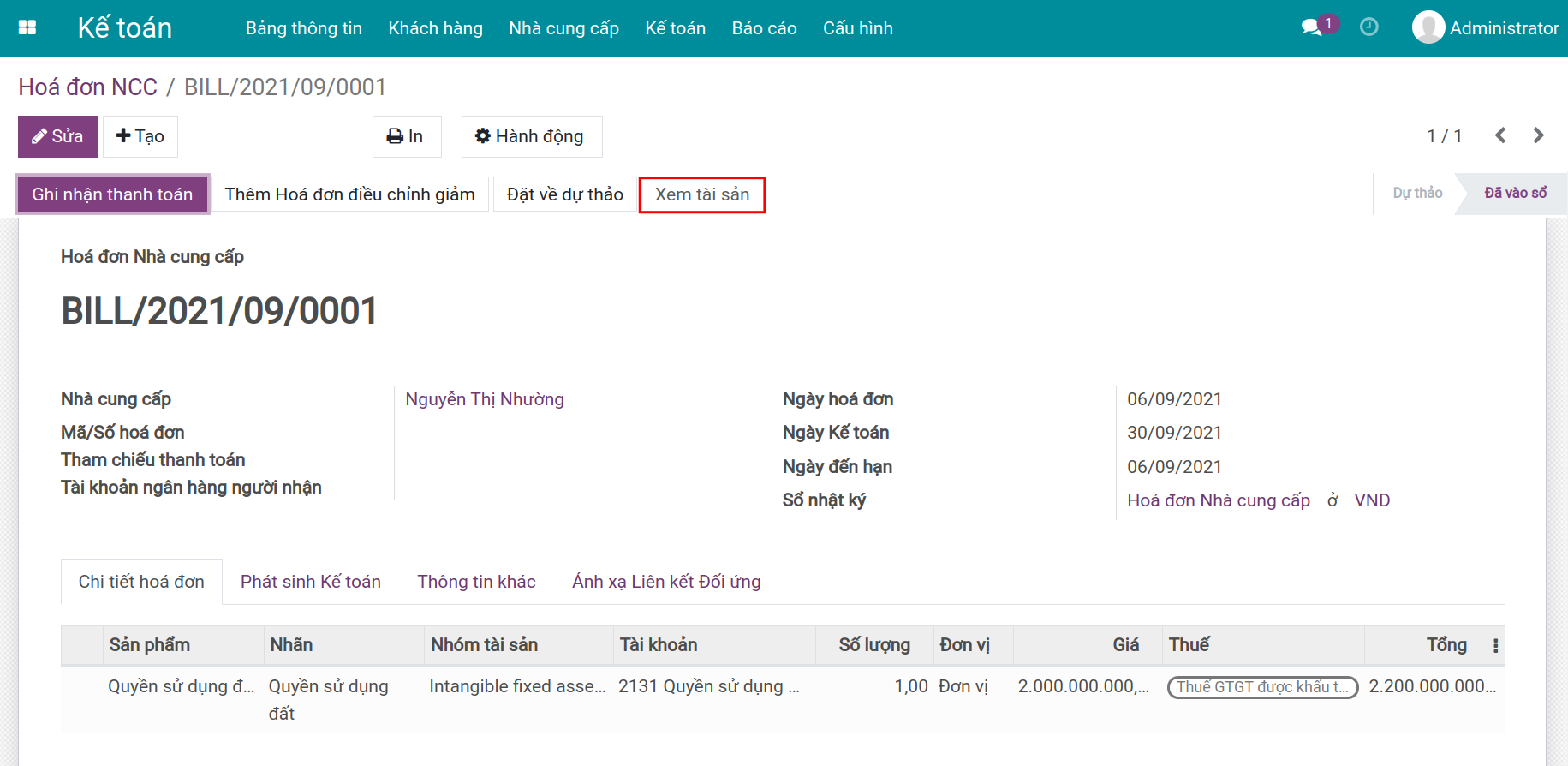
Bấm Xem tài sản, hệ thống chuyển sang giao diện tài sản ở trạng thái Dự thảo với đầy đủ các thông tin được kế thừa từ Hóa đơn nhà cung cấp và Nhóm tài sản.
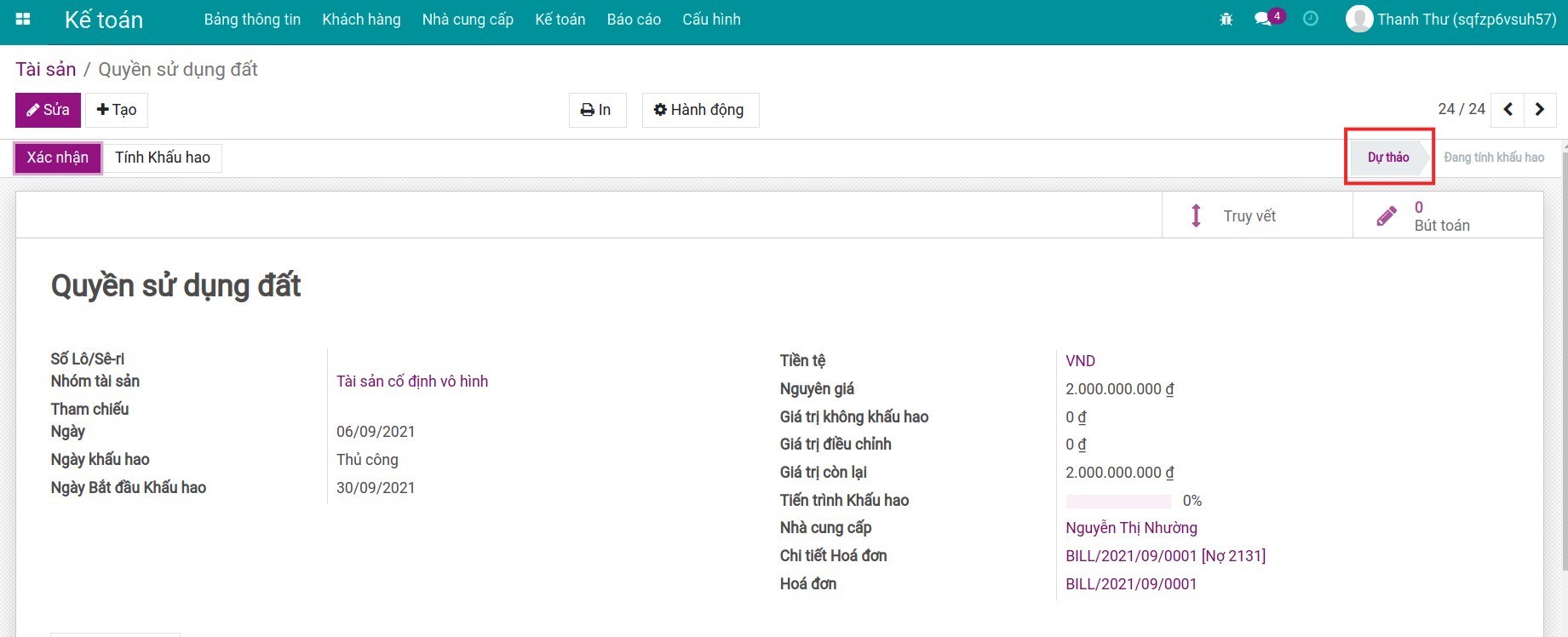
Để xem được danh sách toàn bộ Tài sản của Công ty, bạn truy cập vào Kế toán > Kế toán > Tài sản.
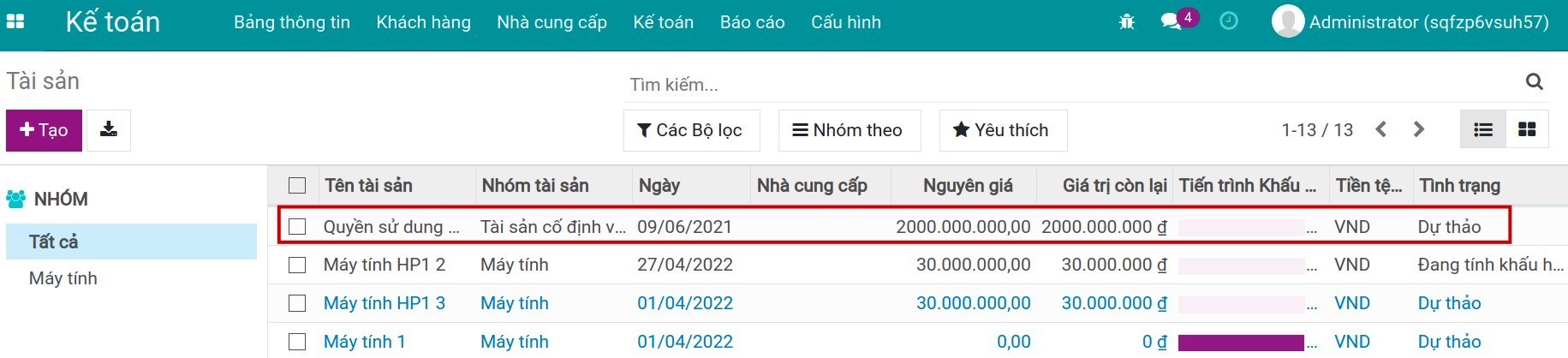
Tài sản được tạo khi xuất dùng từ kho¶
Với trường hợp này, bạn có thể áp dụng cho Tài sản cố định và Công cụ dụng cụ qua nhập kho. Chúng ta cùng đi vào ví dụ sau đây để nắm được các bước cần thực hiện.
Ví dụ: Bạn mua 01 lô máy tính xách tay gồm 20 chiếc cho cán bộ công nhân viên. Giá trị mỗi chiếc máy tính là 35.000.000đ. Sản phẩm mua về nhập kho, sau đó xuất đưa vào sử dụng 5 chiếc.
Bước 1: Tạo sản phẩm.
Tham khảo tại Tạo sản phẩm trong Viindoo.
Trong đó, sản phẩm xuất kho hình thành Tài sản thì bạn cần lưu ý thông tin sau:
Kiểu sản phẩm: Có thể lưu kho.
Truy vết nguồn gốc: Bắt buộc phải chọn Theo số sê-ri duy nhất hoặc Theo lô.
Nhóm tài sản: Chọn nhóm phù hợp để theo dõi tài sản.
Bước 2: Tạo đơn mua - mua hàng - nhập kho.
Tại ứng dụng Mua hàng bạn tạo Đơn mua và Xác nhận nhập kho đúng số lượng máy tính mua là 20 chiếc.
Tham khảo Mua hàng nhập kho trên Viindoo.
Bước 3: Tạo hóa đơn.
Sau khi đã nhập kho, nhận hóa đơn từ nhà cung cấp, bạn Tạo hóa đơn và tiến hành thanh toán khi có đầy đủ chứng từ.
Chi tiết bạn xem thêm tại Quản lý Hóa đơn Nhà cung cấp.
Bước 4: Xuất dùng Tài sản.
Để sử dụng tính năng Tài sản trên Ứng dụng Kho, bạn cần cài đặt Ứng dụng Tài sản và Kho. Xem thêm tại: Cài đặt Ứng dụng và Module.
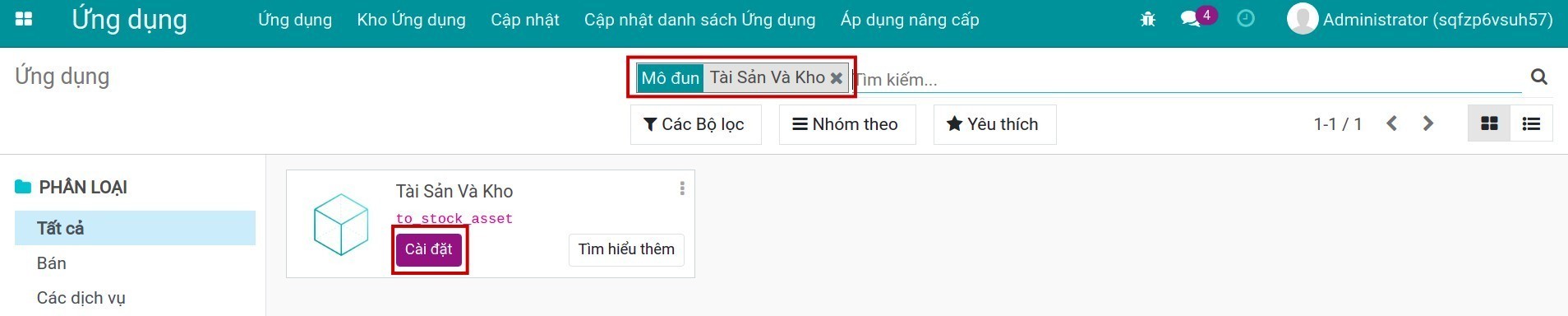
Tạo phiếu xuất dùng tài sản bằng cách truy cập vào Kho vận > Giao nhận > Dịch chuyển > Tạo:
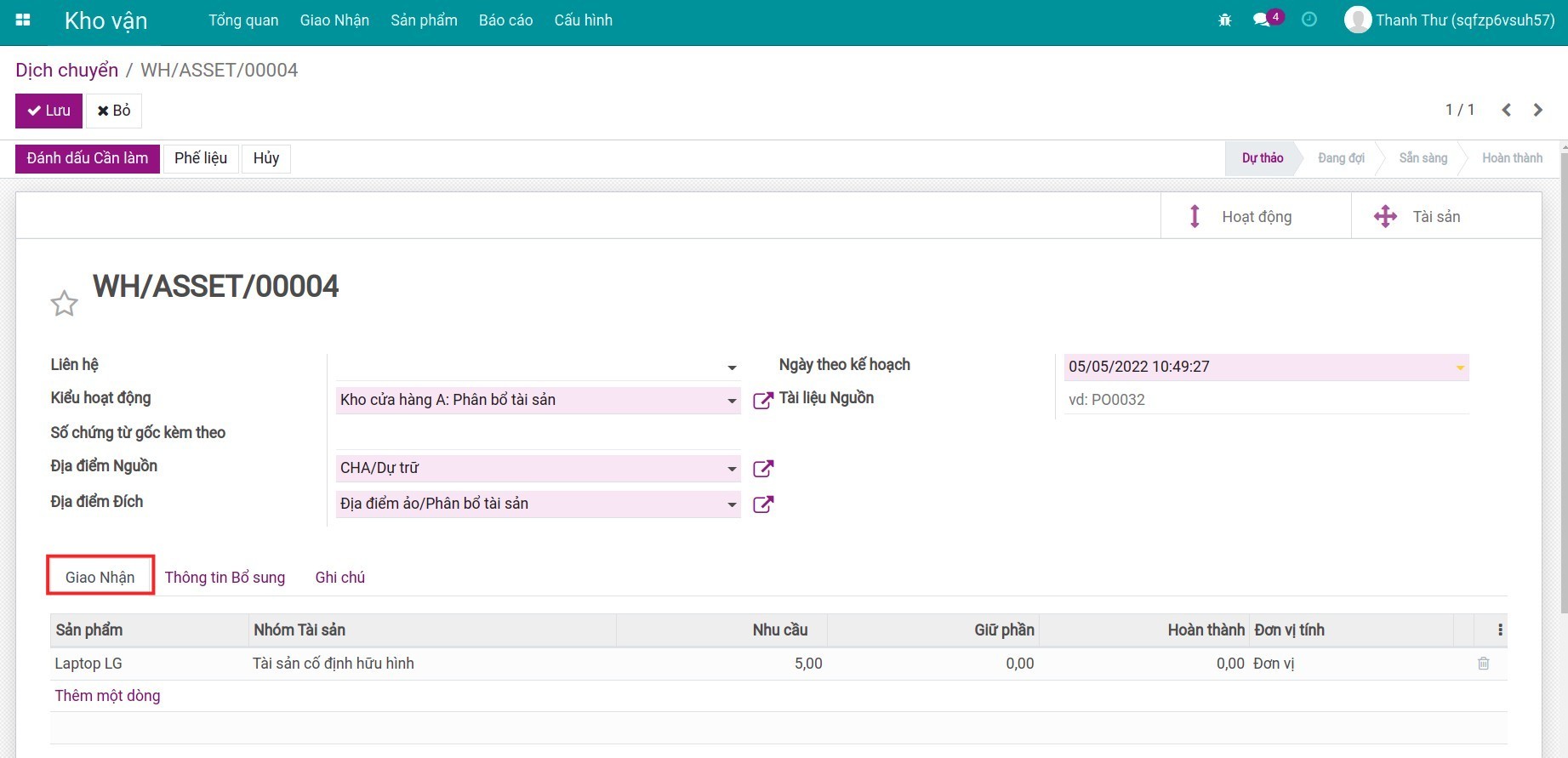
Điền thông tin:
Kiểu hoạt động: Phân bổ tài sản.
Tab giao nhận:
Sản phẩm/Nhu cầu: Nhập Sản phẩm và số lượng cần xuất của Sản phẩm.
Thực hiện Lưu, giao diện sẽ hiển thị nút gợi ý hành động tiếp theo Đánh dấu cần làm. Trên giao diện xuất dùng Tài sản, hiển thị thêm tab Hoạt động chi tiết. Tại đây, bạn chọn số sê-ri tương ứng với từng sản phẩm cần xuất. Bấm Xác nhận để xác nhận phiếu dịch chuyển.
Ghi chú
Số lô/Sê-ri đã được nhập vào hệ thống phải khớp với số sê-ri trên tài sản.
Trên giao diện tài sản, bấm nút Tài sản.
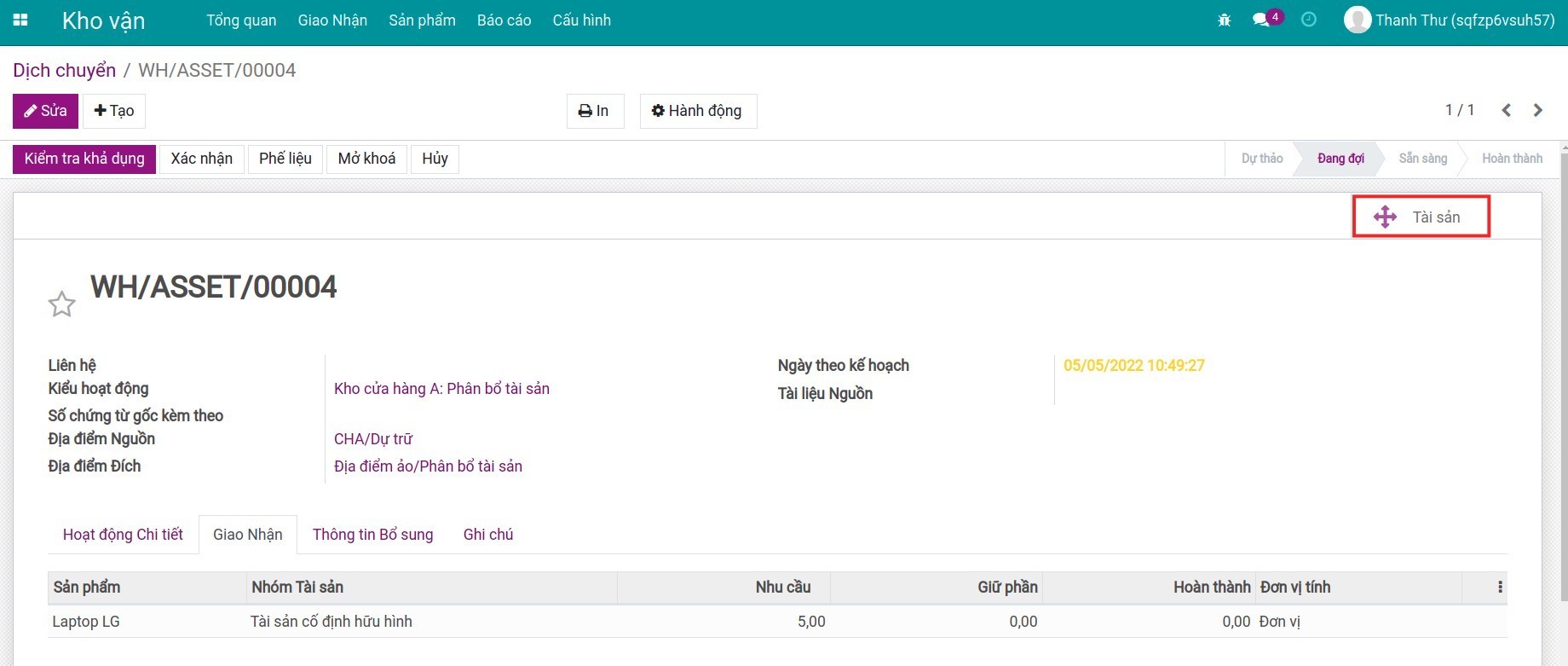
Bấm Tài sản, hệ thống sẽ chuyển đến giao diện danh sách các Tài sản được xuất dùng ở trạng thái Dự thảo.
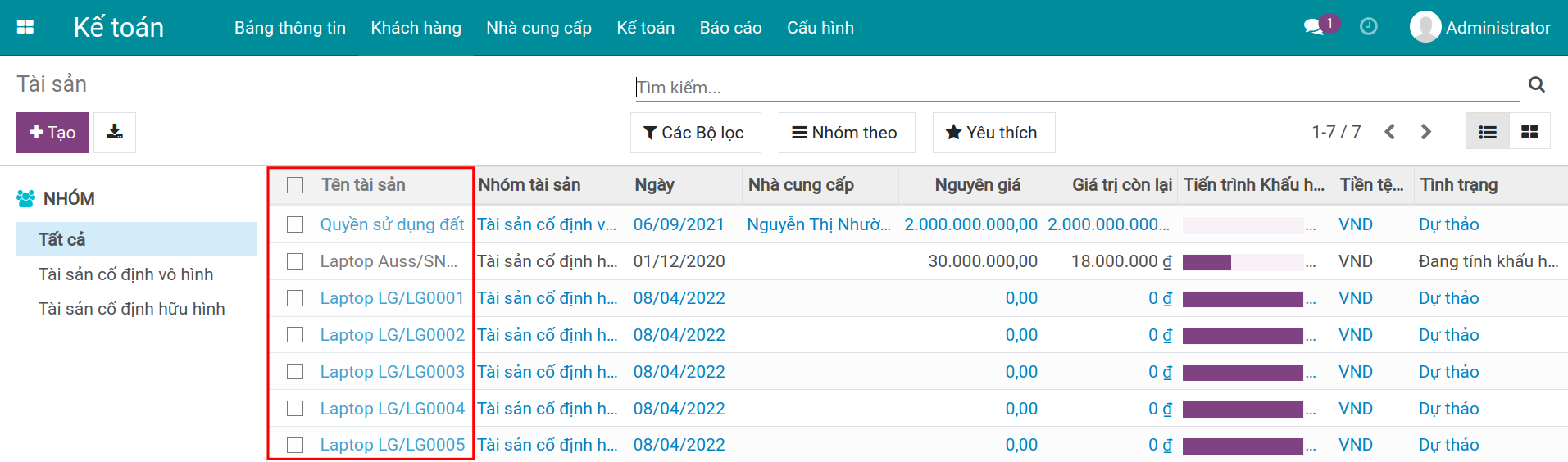
Tương tự, để xem danh sách toàn bộ Tài sản của Công ty, bạn truy cập Kế toán > Kế toán > Tài sản.
Xem thêm